¿Problemas con una actualización de Windows? Códigos de error y todas las posibles soluciones
Teknalix junio 29, 2025 No hay comentarios
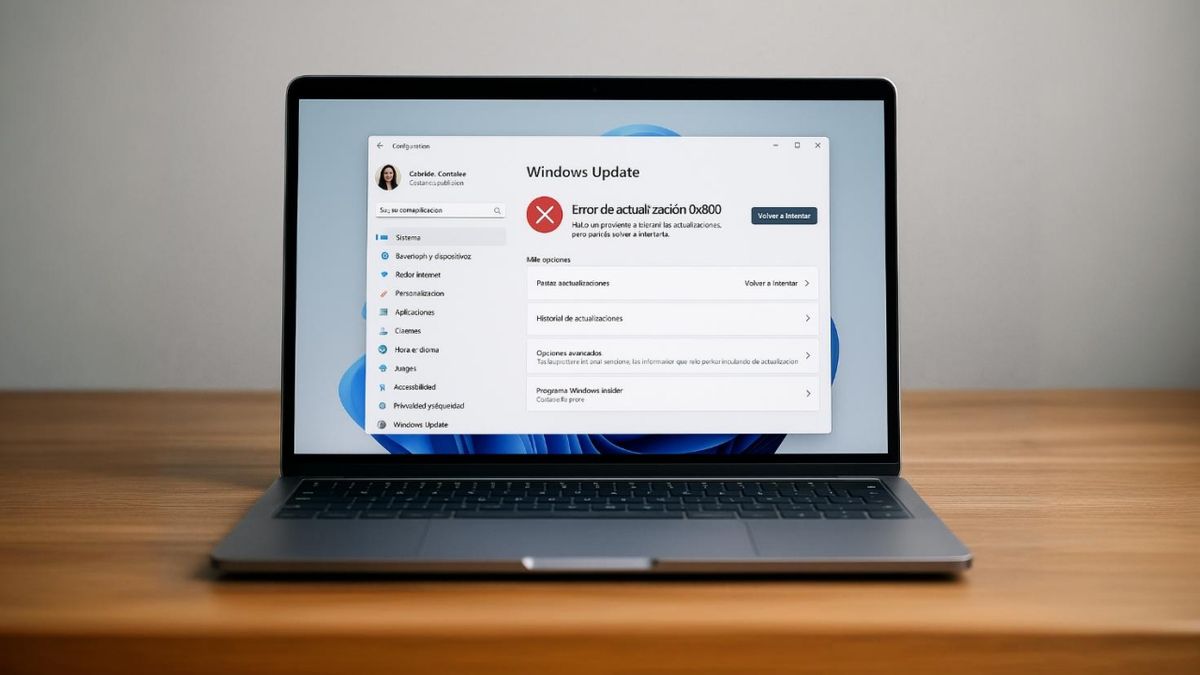
En el sistema operativo de Microsoft se pueden presentar diversos problemas que impiden que sigas adelante con tus actividades. Uno de los ejemplos de esto son los errores críticos de la versión 24H2, pero los más comunes que se mantienen con el tiempo son los que muestran “0x” al comienzo de su nombre.
Si bien estos se pueden dar en varios contextos y diversas características, muchos de este tipo de inconvenientes también se dan a la hora de realizar una actualización desde Windows Update. Por ejemplo, cuando se cancela el proceso de instalación, no funciona o hay algún bug donde aparecen estos mensajes con el mencionado código.
Seguramente estés experimentando uno de estos obstáculos y es muy importante que lo resuelvas cuanto antes, ya que recibir los parches de seguridad y las correcciones es crucial para el buen funcionamiento del sistema. En esta guía vas a conocer los errores más frecuentes y la manera en la que puedes solucionar cada uno de ellos.
¿Qué significa cada código de error al usar Windows Update?
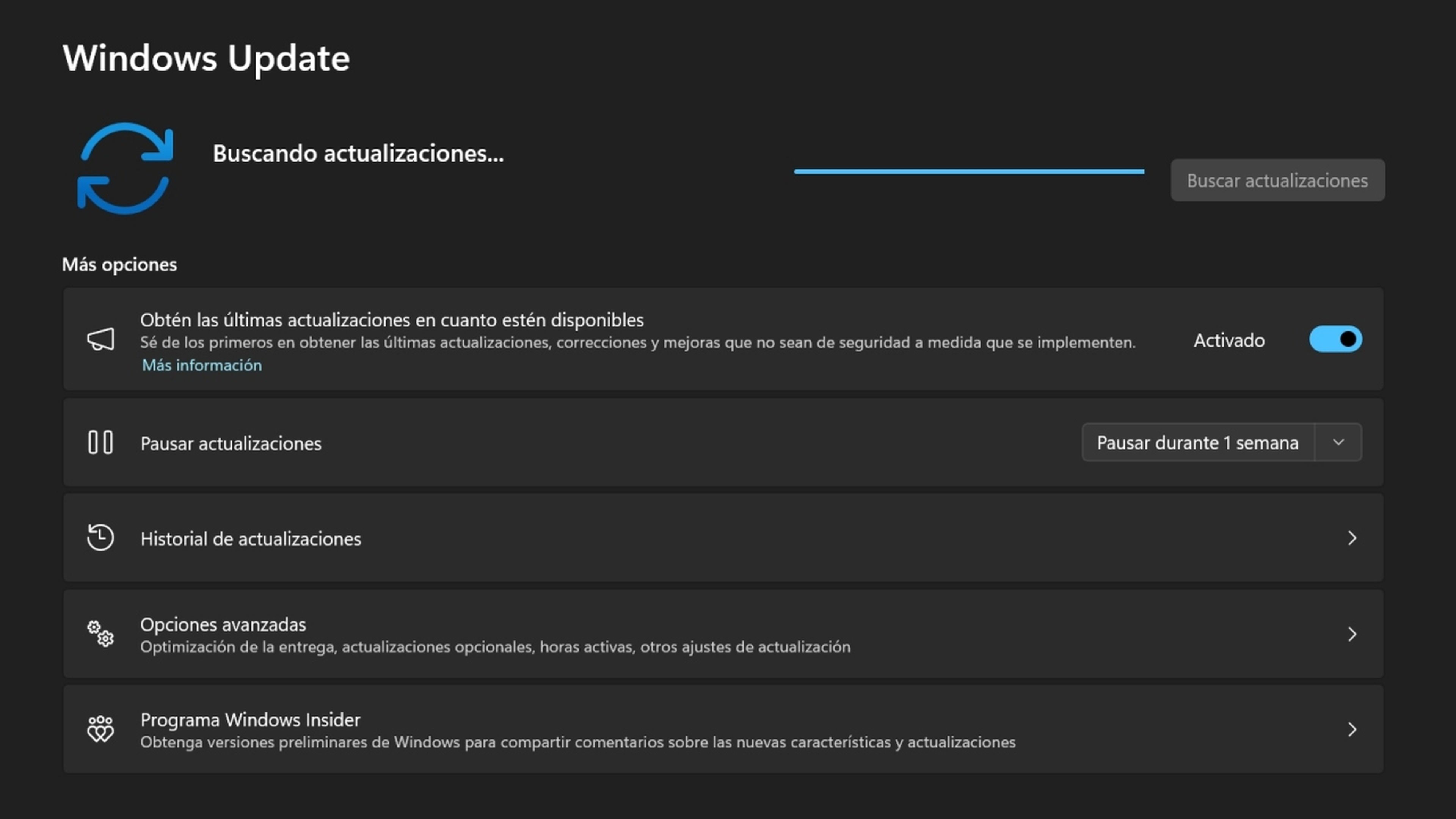
Computer Hoy
Diversos inconvenientes pueden generarse de varias maneras y podrían impedir que se sigan reproduciendo las actualizaciones del sistema operativo, algo que debería evitarse por cuestiones de seguridad.
Un error de estos se convierte rápidamente en un dolor de cabeza que para algunos es complicado de enfrentar, especialmente si no se tiene la información relacionada ni los conocimientos para solucionarlos.
Esto se van a aparecer como un mensaje de error que contiene un código, el cual comienza con “0x” y continúa con otros números que sirven para identificar el tipo de inconveniente que genera. He aquí algunos de los más frecuentes y sus significados:
- 0x8007000d: la memoria caché ha sido dañada o presenta fallos y puede haber archivos corruptos.
- 0x80240034: la descarga de la versión fue cancelada, bloqueada o se bajó de forma incompleta y debe reintentarse.
- 0x800f0922: errores con .NET Framework, el ordenador no cuenta con suficiente espacio de almacenamiento o el disco duro y la partición presentan problemas que deben ser solucionados.
- 0x800705b4: la instalación de la actualización fue interrumpida por un factor desconocido o ha durado demasiado tiempo en procesarse y se ha agotado la espera.
- 0xC1900101: los drivers no han sido actualizados o el controlador no es compatible con el equipo.
- 0x80248014: el servicio de Windows Update se ha detenido repentinamente o la base de datos no se está utilizando de manera adecuada.
- 0x80070005: no se han otorgado los permisos requeridos para la actualización o hay algún ente externo que impide el acceso.
- 0x80070002: faltaron archivos durante la descarga o se corrompieron en el proceso.
- 0x80070057: hay archivos dañados o configuraciones de parámetros del sistema incorrectas
- 0x80080005: igual que el anterior.
Es evidente que hay muchísimos más que pueden sumarse, pero los de esta lista son los que seguro vas a toparte en alguna ocasión cuando llegues a descargar o instalar un parche de corrección y seguridad.
Una gran parte de los códigos que se presentan suelen deberse a funcionalidades problemáticas o alguna mala ejecución en el sistema. Por eso es crucial que identifiques el origen para determinar la manera más óptima de resolverlo.
Ver esta cantidad de números extraños en pantalla puede generar cierta preocupación. No obstante, antes de alarmarte y decidir llevar tu ordenador a un técnico profesional, deberías aplicar algunos de los métodos básicos para deshacerte de los errores y no es tan complicado como parece.
¿Cuáles son las maneras más efectivas de solucionar los problemas de actualizaciones?
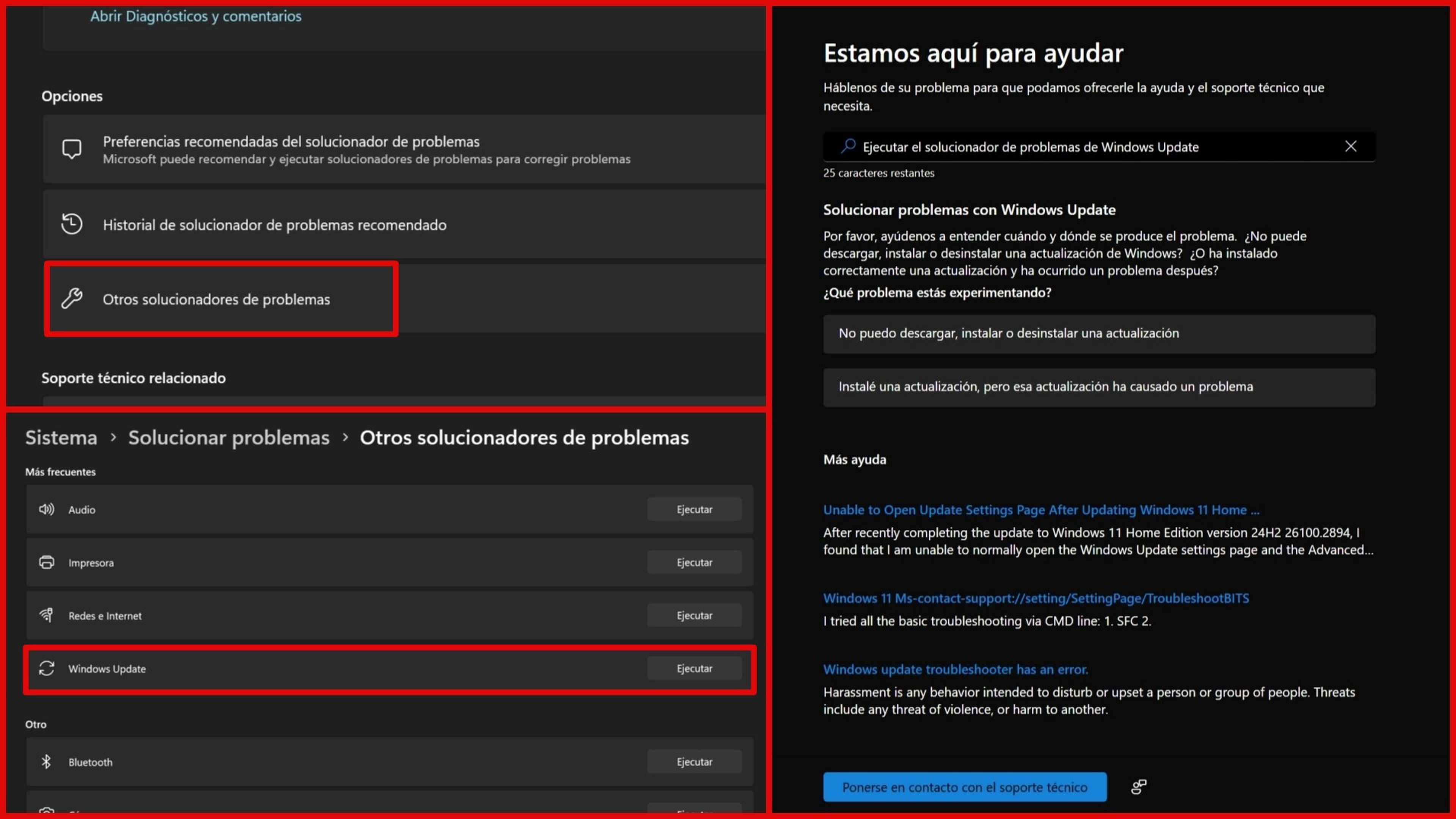
Computer Hoy
No es necesario que cuentes con conocimientos avanzados para poder aplicar las formas más efectivas de eliminar los obstáculos que te impiden instalar la actualización.
Aunque estos códigos determinan diversos fallos, se pueden corregir con estrategias que funcionan a nivel general para cualquiera. Lo más sencillo y primordial cuando se manifiestan es usar el solucionador de problemas que contiene Windows 10 y 11.
Para ejecutar esta herramienta nativa, debes abrir la configuración con el atajo Windows+I y dirigirte a Sistema>Solucionar Problemas>Otros Solucionadores de Problemas, dónde tienes que hacer clic en la opción de Windows Update.
De este modo se abrirá una pestaña en la que puedes aplicar un análisis para que se corrijan los problemas automáticamente o seguir instrucciones especializadas que te permitan resolverlo. Si es muy grave, en la parte inferior puedes encontrar un botón para comunicarte con el soporte de Microsoft.
Hacer un reinicio sobre los servicios de Windows Update también es bastante útil para que se “refresque” esta función. Aquí es necesario que abras el cuadro de diálogo de ejecutar con Windows+R y apliques el comando “services.msc”.
En la lista que aparece en pantalla tienes que poner en Modo Automático y ejecución, los servicios Windows Update, Cryptographic Services, Background Intelligent Transfer Service (BITS) y Windows Installer.
Limpiar la caché y usar DISM con SFC
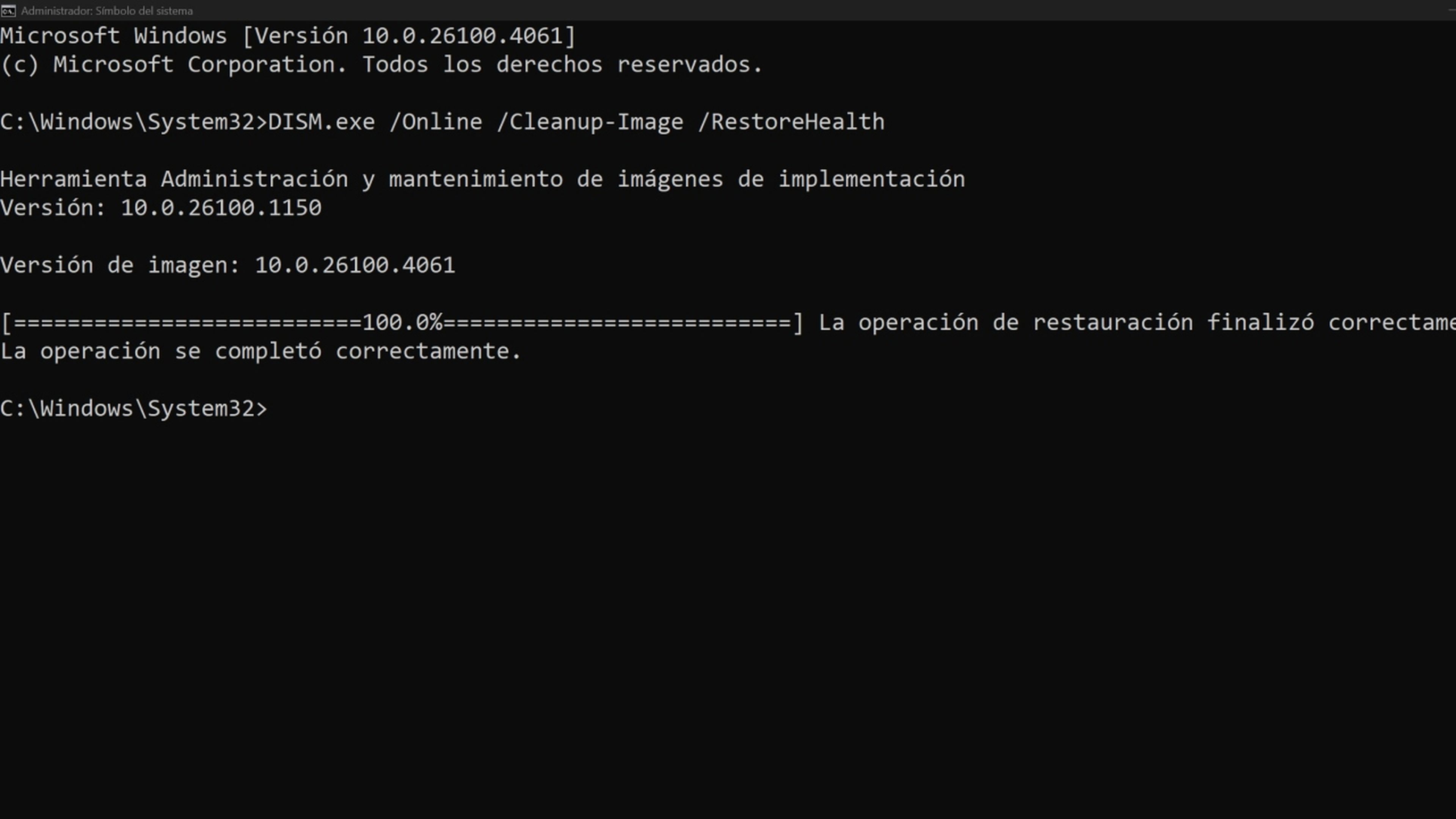
Computer Hoy
Es posible que ninguna de las anteriores recomendaciones de funciones y, de ser así, entonces hay que adentrarse en las tácticas que son un poco más complejas, pero aun siendo relativamente sencillas.
Abre el Símbolo de Sistema como administrador, escribiendo “cmd” en el buscador del menú de inicio y haciendo clic derecho para seleccionar el tipo de ejecución. Cuando la consola esté disponible, comienza a realizar una limpieza de la caché en esta herramienta.
Para lograrlo, emplea con exactitud los siguientes comandos en el mismo orden para que la terminal se encargue de detener los servicios y borrar los posibles archivos corruptos:
- net stop wuauserv
- net stop cryptSvc
- net stop bits
- net stop msiserver
- ren C:\Windows\SoftwareDistribution SoftwareDistribution.old
- ren C:\Windows\System32\catroot2 catroot2.old
- net start wuauserv
- net start cryptSvc
- net start bits
- net start msiserver
En este punto ya todo debería estar bien, pero si siguen apareciendo los errores, entonces tienes que reparar los elementos con un método más potente. Se trata de hacer uso de las acciones DISM y SFC que se encargan de analizar el sistema y arreglar cualquier fallo.
Para DISM tienes que emplear “DISM.exe /Online /Cleanup-Image /RestoreHealth” y se va a encargar de corregir las imágenes del SO, mientras que SFC con “sfc /scannow” es un código dirigido a los archivos dañados.
No cabe duda de que seguir estos pasos va a devolverte la libertad de instalar las actualizaciones que necesitas en un abrir y cerrar de ojos. De hecho, son cosas que también te sirven para combatir la pantalla azul de la muerte y situaciones similares.
Conoce cómo trabajamos en ComputerHoy.
Etiquetas: Actualizaciones, Consejos, Windows 11
Deja un Comentario
Tu dirección de correo no será publicada. Los campos requeridos están marcados. *